WhatsApp 桌面版是一款安装在电脑上的应用程序,方便用户通过电脑访问 WhatsApp。它允许用户与联系人收发消息和进行通话,为用户提供了便捷的沟通方式。然而,部分用户在尝试登录 WhatsApp 桌面版时可能会遇到各种问题,例如“WhatsApp 桌面版无法打开”就是一个常见错误,这通常与网络连接问题有关。当然,电脑本身的其他问题也可能导致此错误的发生。解决 WhatsApp 桌面版无法正常工作的问题的方法有很多,具体取决于导致问题的原因。因此,如果您在电脑上无法打开 WhatsApp,本文将为您提供正确的解决方案。
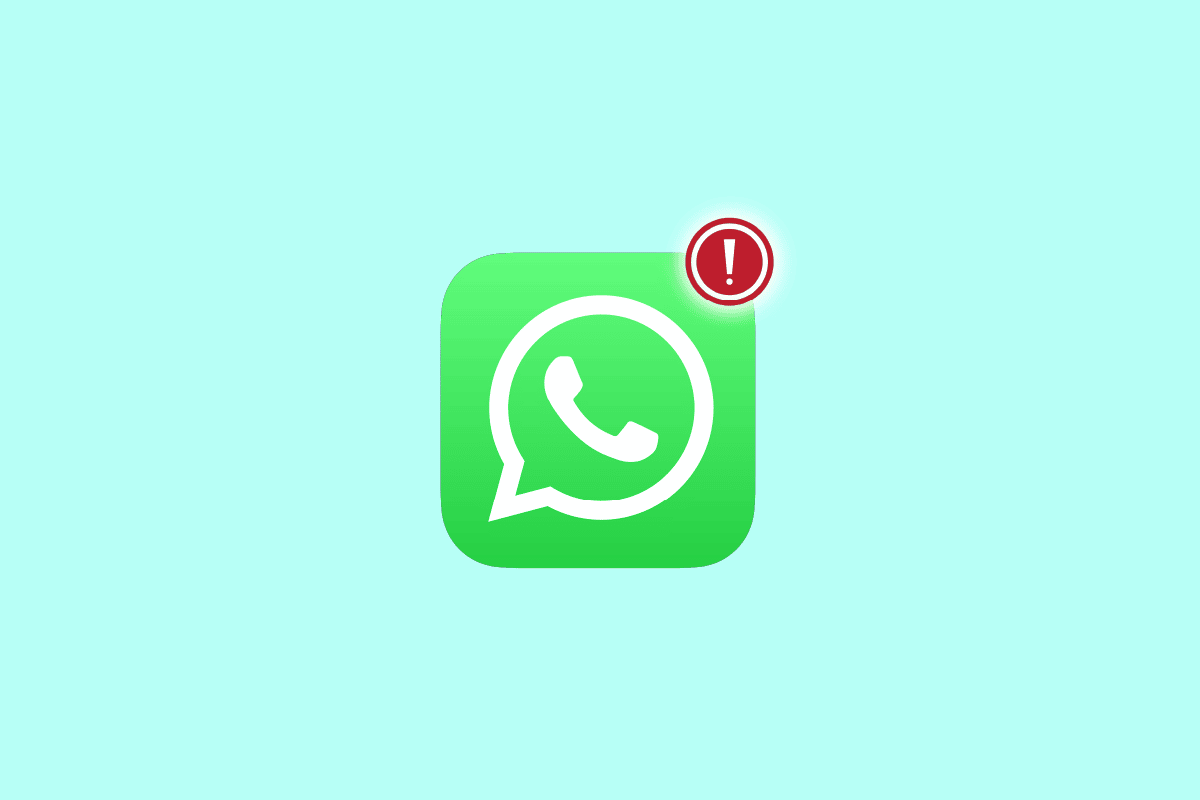
如何解决 WhatsApp 桌面版无法在电脑上打开的问题
导致电脑上出现 WhatsApp 登录错误的因素有很多,以下列出了一些可能的原因:
- 网络连接故障是导致此问题的主要原因之一。
- WhatsApp 桌面版应用程序配置不正确也可能导致此问题。
- 过时的 Windows 更新可能会引发此问题。
- 计算机的网络设置存在问题也可能导致此现象。
- 后台运行的 WhatsApp 服务受到干扰也可能导致此问题。
- 应用程序本身的问题也可能触发登录问题。
本文将详细介绍解决 WhatsApp 桌面版无法打开问题的多种方法。
方法一:排除网络连接故障
WhatsApp 桌面版无法打开的常见原因之一是网络连接质量不佳。如果您的网络信号较弱或不稳定,您可能无法成功登录 WhatsApp 桌面版。因此,首先应检查并排除网络问题,这可能是导致 WhatsApp 桌面版登录错误的主要原因。以下是两种常见的网络故障排除方法:
1A. 重启无线路由器
要解决 WhatsApp 桌面版无法正常工作的问题,您可以首先检查您的 WiFi 路由器连接是否正确。大多数时候,网络连接问题都是由于不正确的路由器连接引起的。因此,如果您无法在电脑上打开 WhatsApp,请确保您的路由器已正确连接。
1. 长按 WiFi 路由器上的电源按钮。
 该图片由 OpenClipart-Vectors 在Pixabay上发布
该图片由 OpenClipart-Vectors 在Pixabay上发布
2. 路由器关闭后,从电源插座上拔下路由器电源线。
3. 等待几分钟,重新连接电源线并打开路由器。
4. 检查网络连接是否已恢复。
1B. 检查您的网络连接状态
如果问题并非由 WiFi 路由器引起,则可能是您的互联网服务提供商的问题。您需要检查您正在使用的互联网服务,确保获得稳定的信号。同时,确保您的设备已开通有效的互联网套餐。如果问题与网络无关,请尝试以下列出的其他方法解决 WhatsApp 桌面版登录错误问题。
方法二:以兼容模式运行 WhatsApp
在兼容模式下运行程序可以解决各种错误和问题。如果您仍然无法登录 WhatsApp 桌面版,并且“WhatsApp 桌面版无法打开”的问题依然存在,那么您可以尝试以兼容模式运行该桌面应用程序来解决此问题。您可以按照以下步骤以兼容模式运行 WhatsApp。
1. 找到 WhatsApp 快捷方式图标并右键单击。
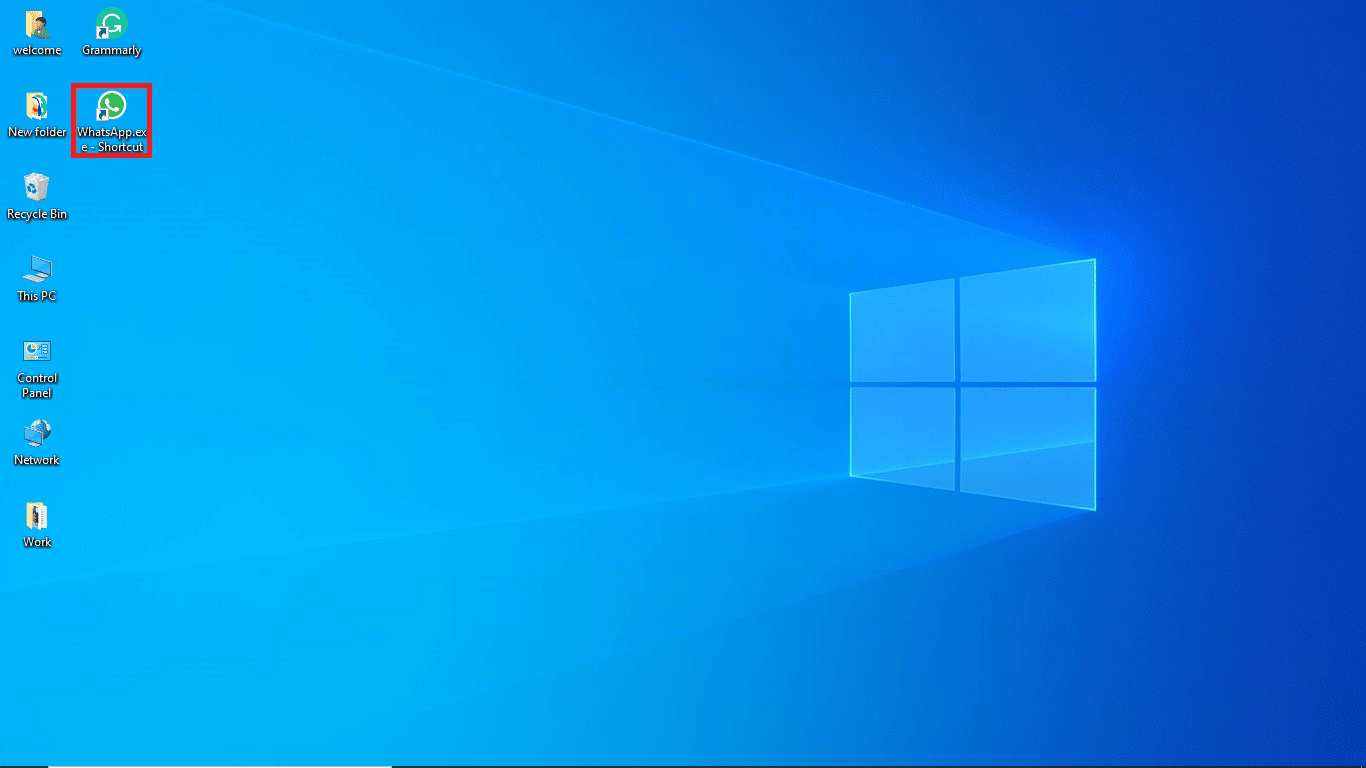
2. 选择“属性”选项。
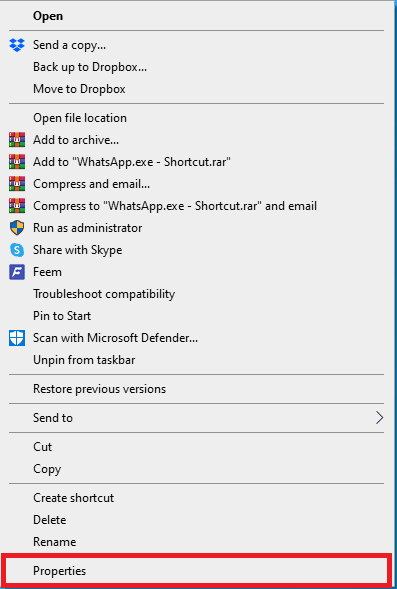
3. 在“属性”对话框中,点击“兼容性”选项卡。
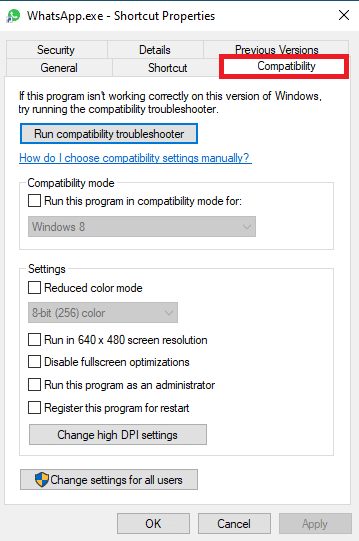
4. 勾选“以兼容模式运行此程序”复选框。
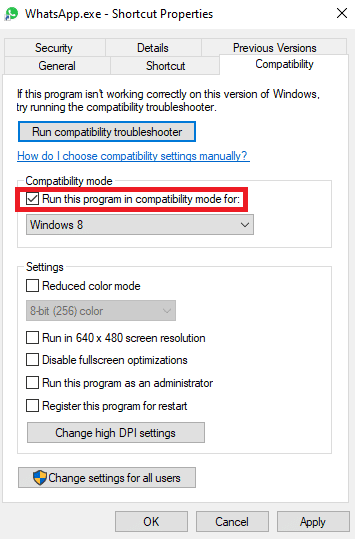
5. 选择操作系统,然后点击“应用”,最后点击“确定”来解决 WhatsApp 桌面版无法正常工作的问题。
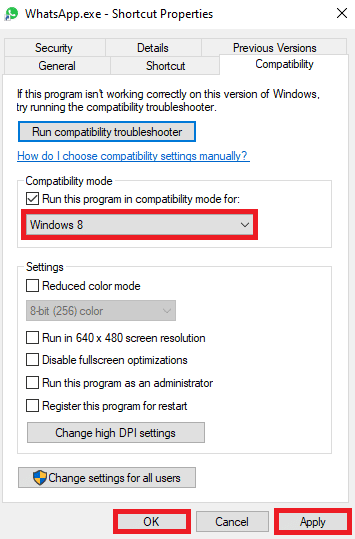
如果此方法无效,并且您仍然无法在电脑上打开 WhatsApp,请尝试下一种方法来解决问题。
方法三:更新 Windows
有时,WhatsApp 桌面应用程序的登录问题可能是由过时的 Windows 更新引起的。如果您的电脑 Windows 系统不是最新版本,您应该考虑检查并安装最新的更新。您可以参考相关指南来了解如何安装最新的 Windows 更新。
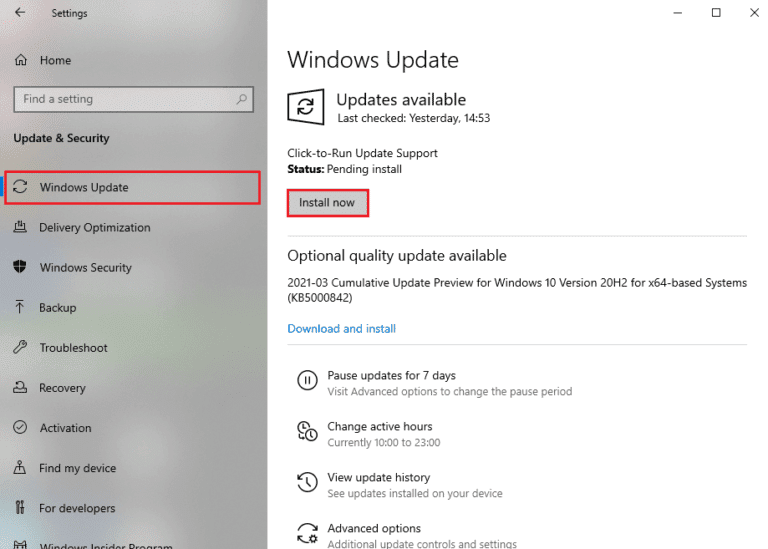
方法四:运行 Internet 疑难解答
如果您的 Windows 设备仍然存在网络连接问题,您可以尝试使用内置的疑难解答工具进行修复。Windows 提供了各种故障排除工具,方便用户在遇到问题时使用。您可以按照以下步骤使用 Windows Internet 疑难解答程序来解决 WhatsApp 桌面版的登录问题。如有需要,您还可以查阅相关指南,了解如何解决 Windows 10 上的网络连接问题。
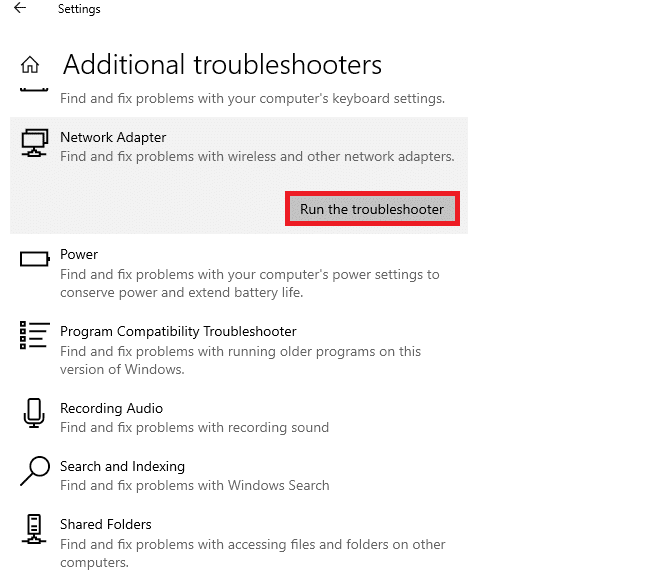
方法五:重启 WhatsApp 应用程序
WhatsApp 服务有时可能会干扰 WhatsApp 桌面应用程序,导致各种错误,包括登录错误。您可以尝试通过任务管理器结束所有 WhatsApp 进程来解决此问题。 如果您无法在电脑上打开 WhatsApp,请查阅相关指南,了解如何在 Windows 10 中结束任务以关闭 WhatsApp 进程,然后重新启动该应用程序。
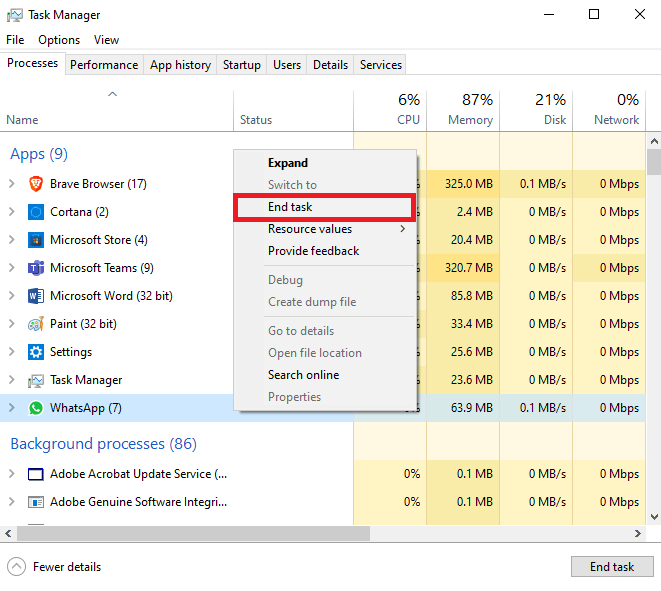
方法六:修复 WhatsApp 桌面应用程序
用户可以通过修复 Windows 上的应用程序来解决由系统文件导致的各种问题,例如“WhatsApp 桌面版无法打开”的问题。您可以按照以下步骤修复 Windows 电脑上的 WhatsApp 桌面应用程序。
1. 在您的计算机上同时按 Windows + I 键打开“设置”。
2. 点击“应用程序”选项。
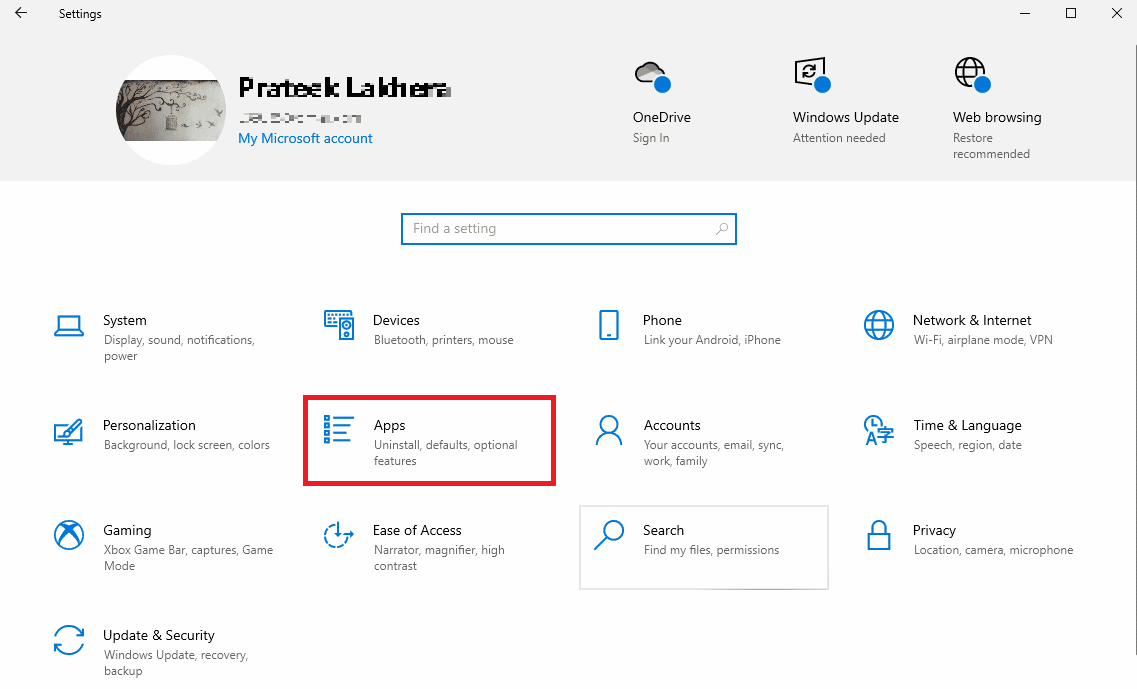
3. 在这里,找到并点击 WhatsApp 应用程序,然后点击“高级选项”。
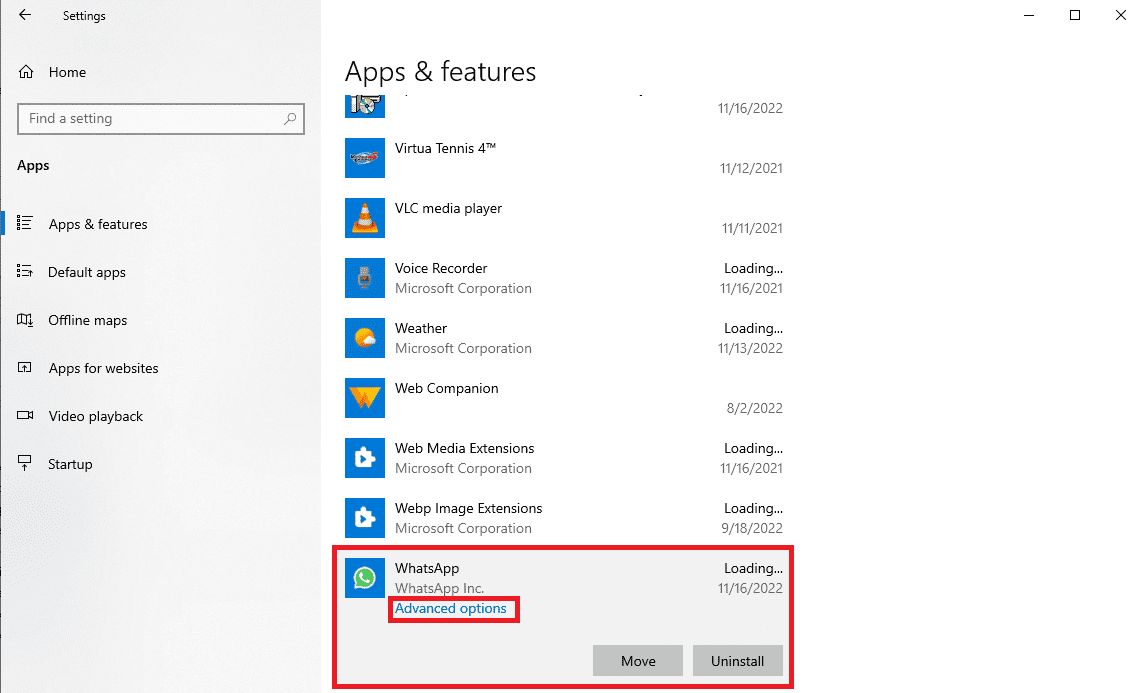
发布者注意事项:步骤 4 的图片无法找到
4. 向下滚动并点击“重置”选项下的“修复”按钮。
方法七:重置 WhatsApp 桌面应用程序
如果修复 WhatsApp 桌面应用程序不起作用,您可以尝试通过在设置中进入“高级选项”来重置它。 按照以下步骤在您的电脑上重置 WhatsApp 应用程序。
1. 在您的计算机上同时按 Windows + I 键打开“设置”。
2. 点击“应用程序”选项。
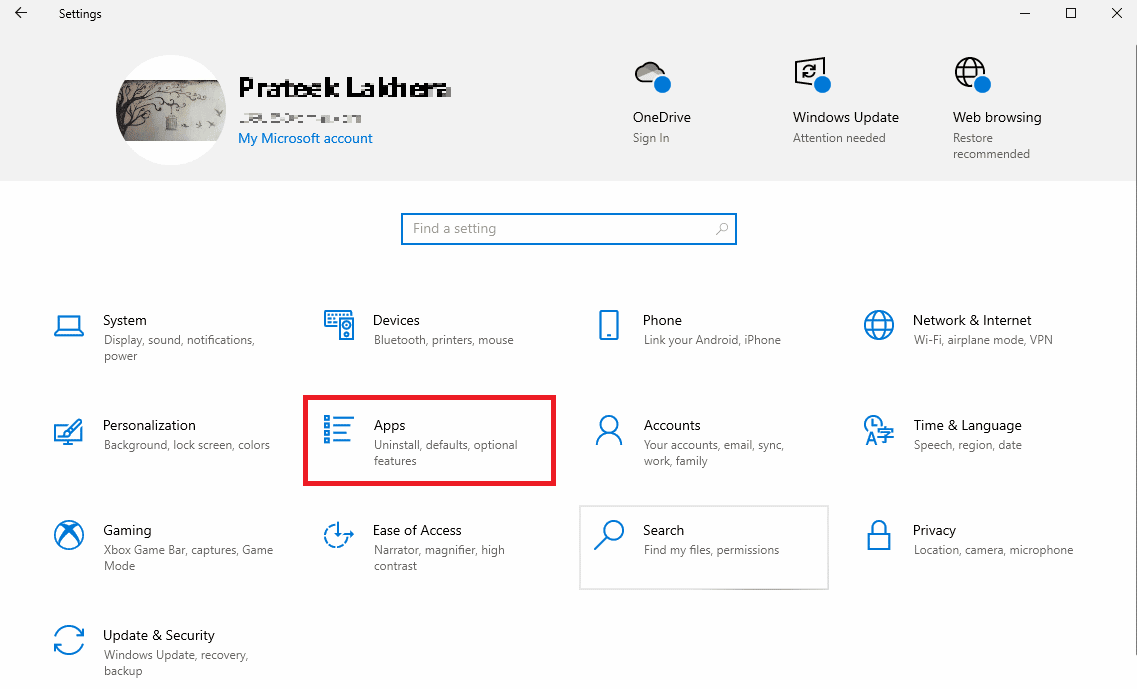
3. 在这里,找到并点击 WhatsApp 应用程序,然后点击“高级选项”。
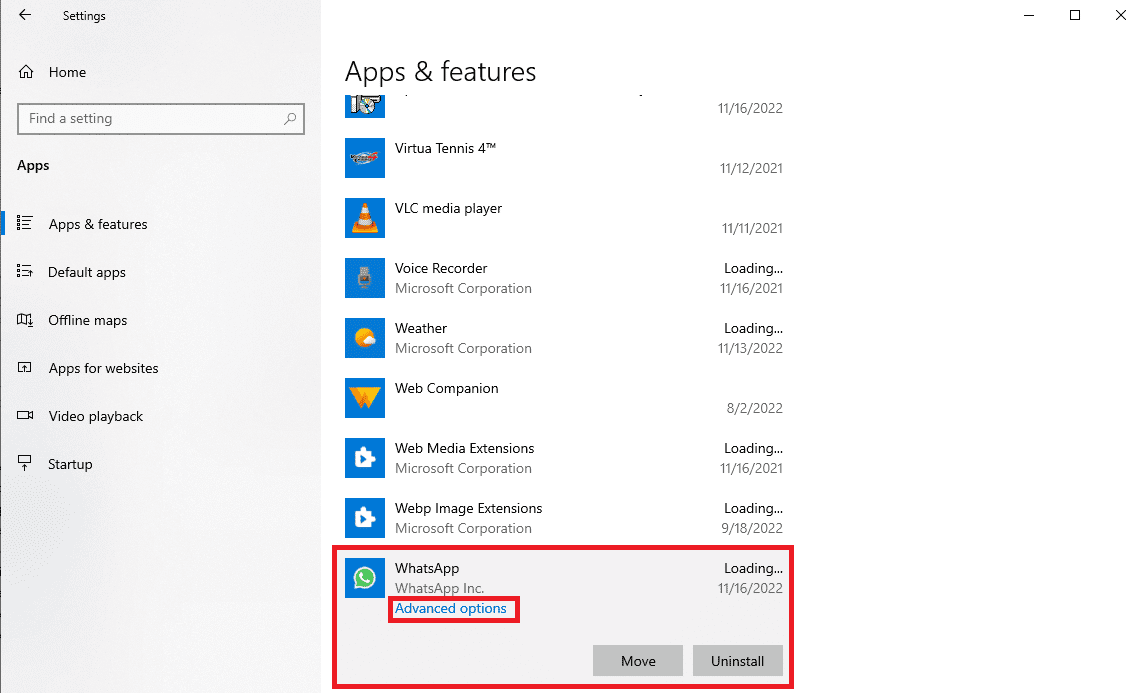
4. 向下滚动,找到并点击“重置”按钮以重置应用程序。
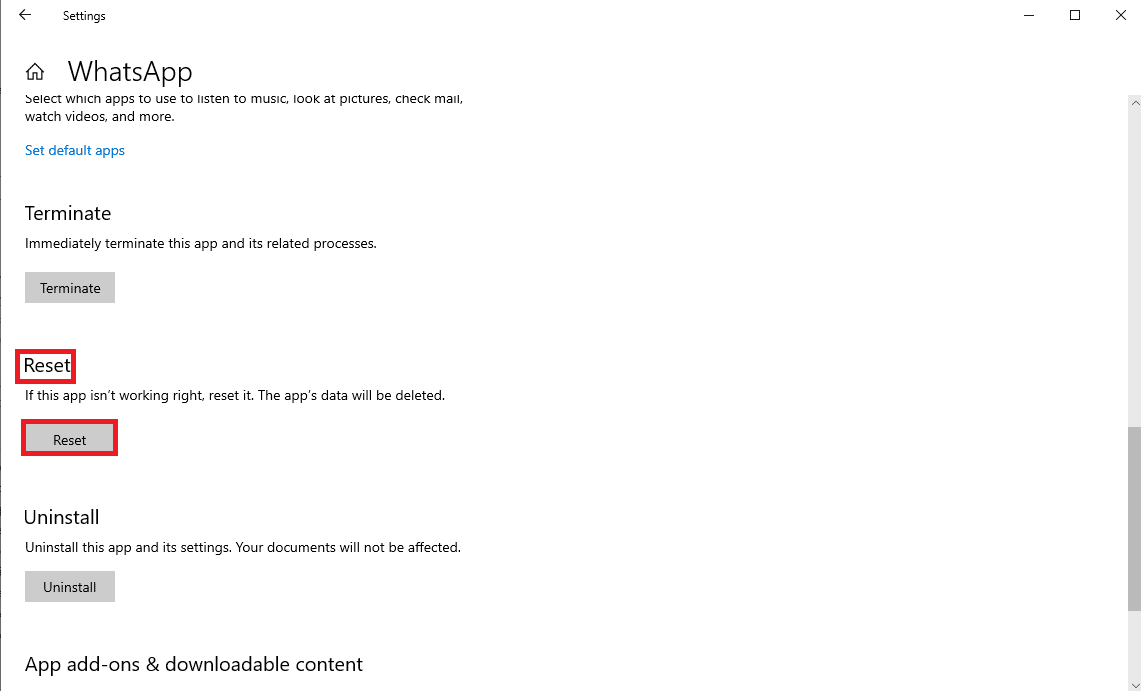
方法八:更新 WhatsApp 桌面应用程序
通常,“WhatsApp 桌面版无法正常工作”的问题可能是由于应用程序的版本过旧造成的。如果您是从 Microsoft Store 下载的 WhatsApp 桌面应用程序,您可以从商店更新它。
1. 从开始菜单打开 Microsoft Store。
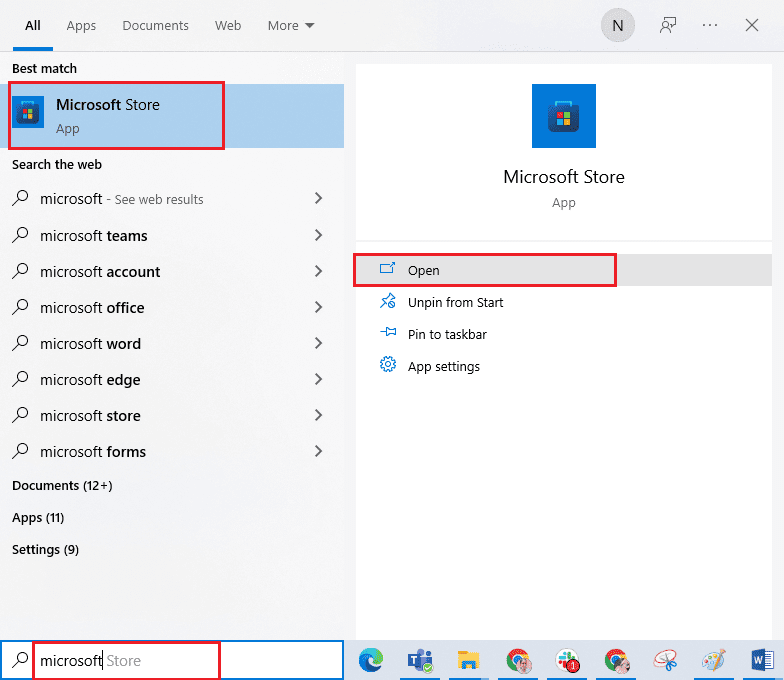
2. 从左侧面板导航到“库”。
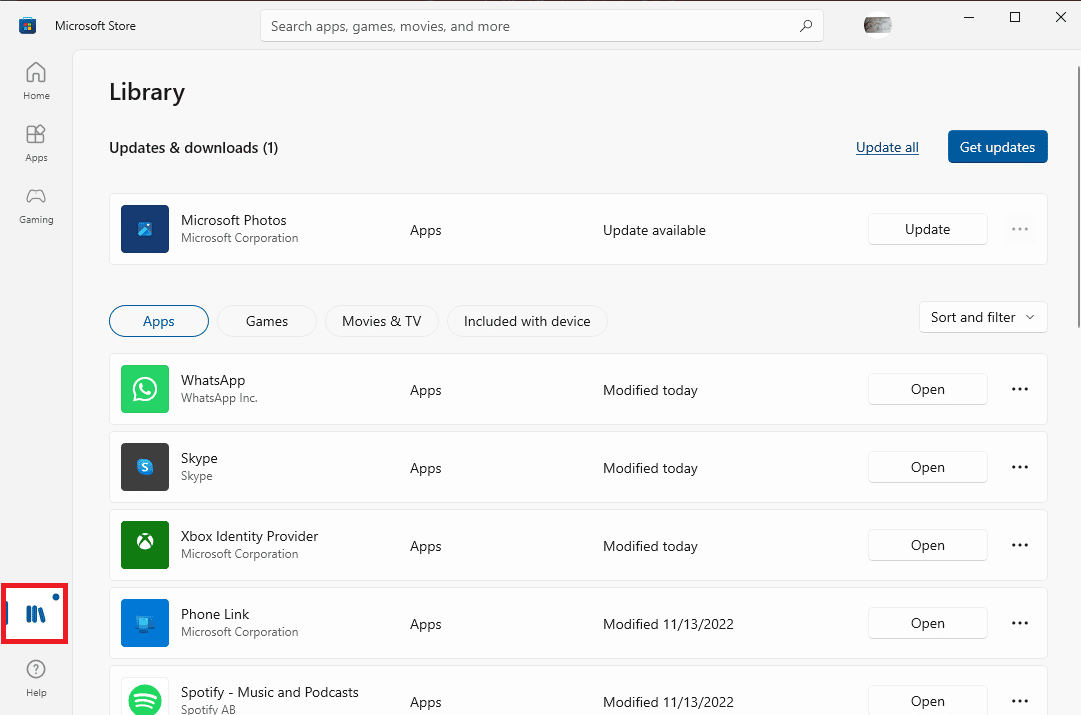
3. 点击屏幕右上角的“获取更新”选项。
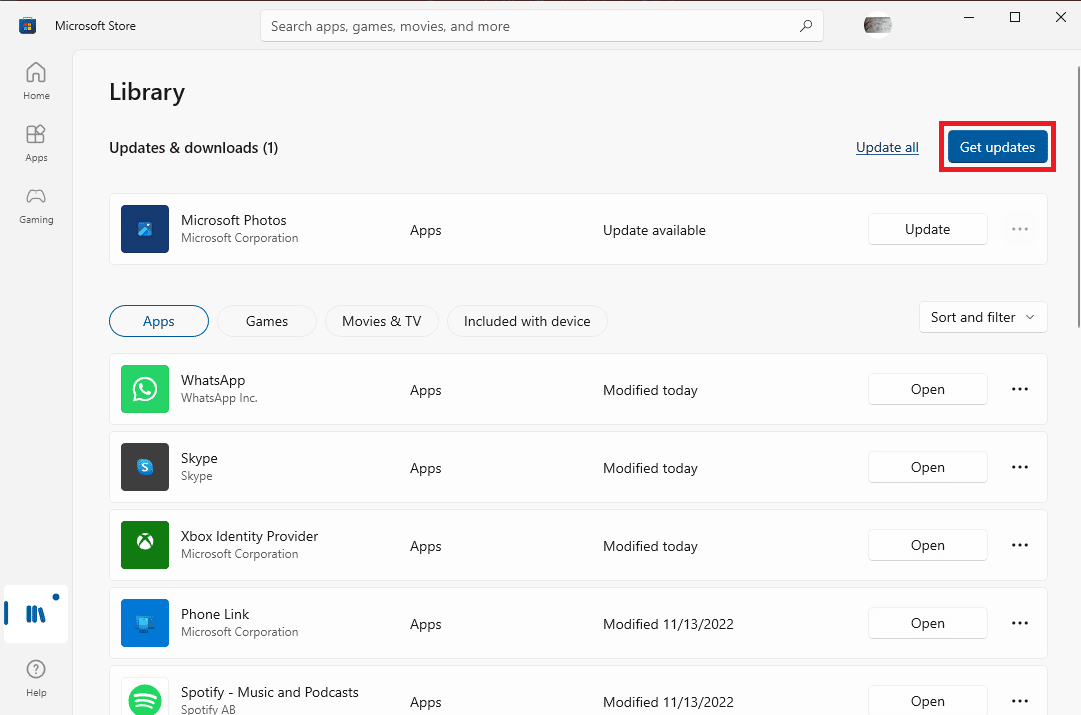
如果有可用的更新,应用程序将开始下载。
方法九:重新安装 WhatsApp 桌面应用程序
如果上述方法均无效,并且您仍然无法解决 “WhatsApp 桌面版无法打开”的问题,您可以尝试在计算机上重新安装 WhatsApp。您可以按照以下步骤在您的电脑上重新安装该应用程序。
1. 同时按下 Windows + I 键打开“设置”。
2. 点击“应用程序”选项。
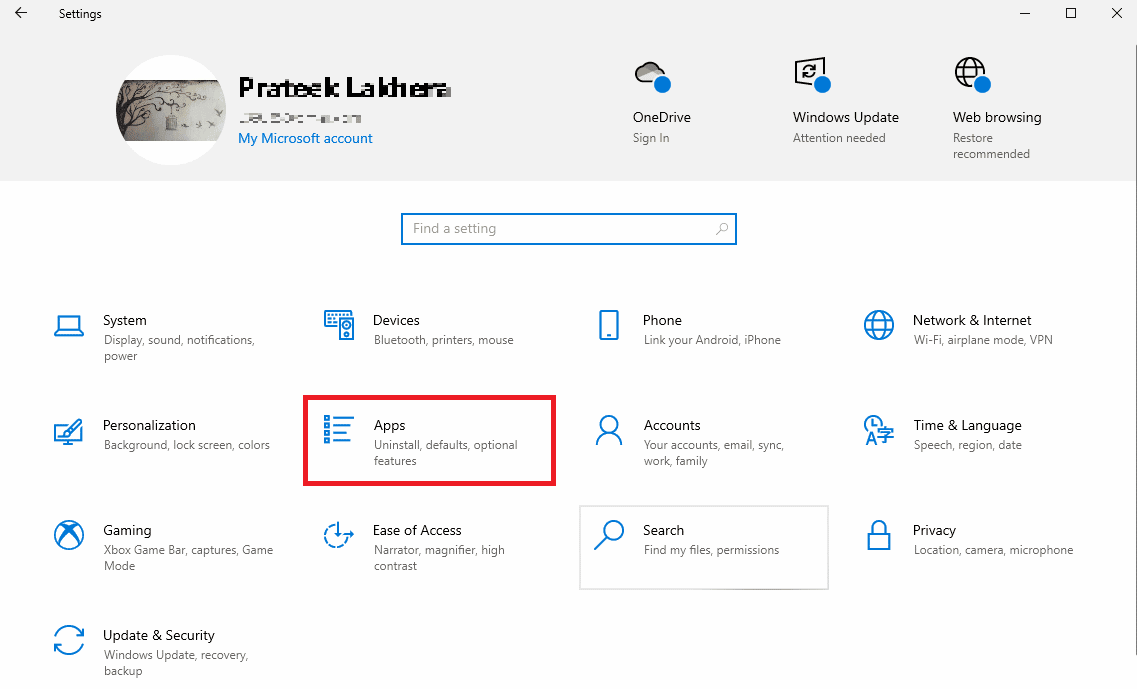
3. 找到并点击 WhatsApp,然后点击“卸载”。
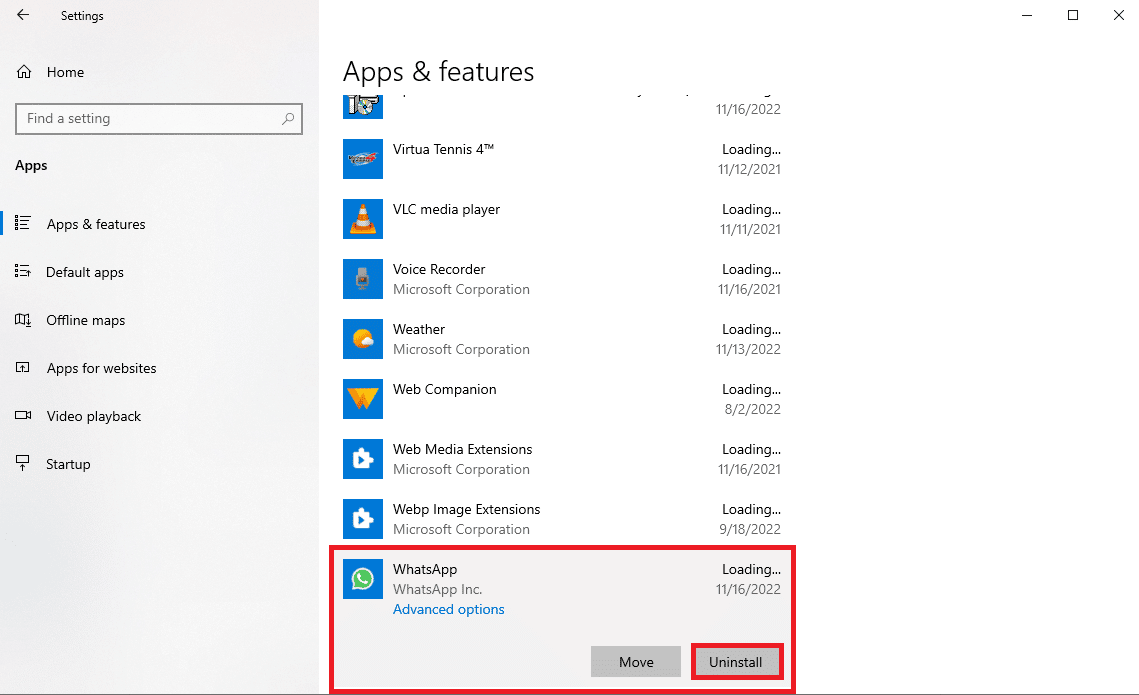
4. 点击“卸载”以确认操作。
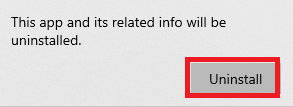
5. 打开浏览器,访问官方 WhatsApp 下载 页面,安装 WhatsApp 桌面应用程序。
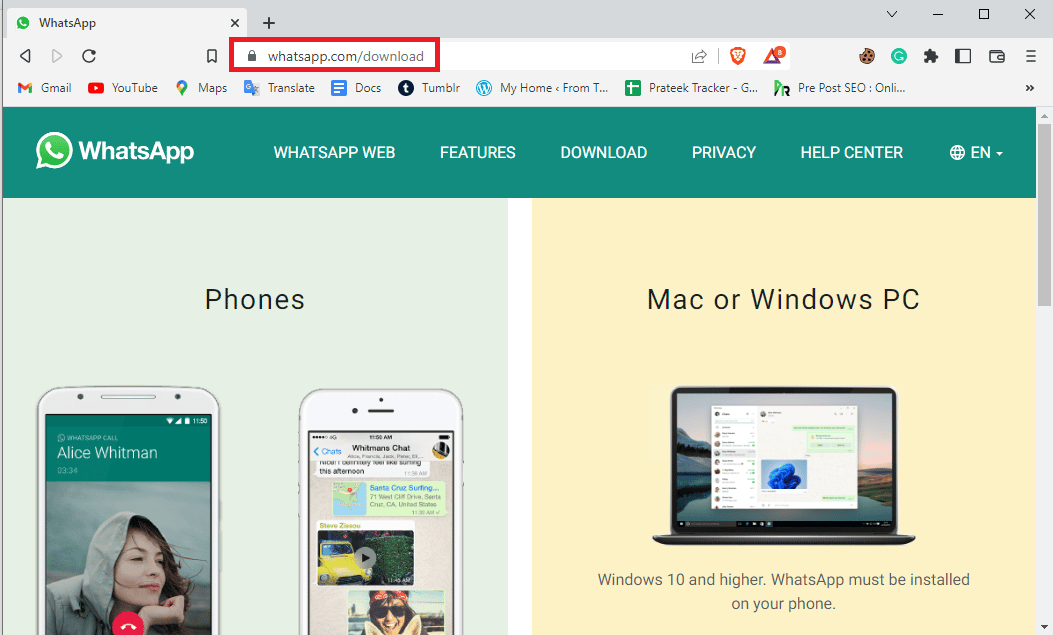
除了以上方法,还有一些其他方法可以解决 WhatsApp 桌面应用程序的登录问题,以下是另外两种可行方案:
方法十:使用 WhatsApp 网页版
WhatsApp Web 是一项允许您使用网络浏览器运行 WhatsApp 的服务。 如果您无法在电脑上打开 WhatsApp,并且不知道如何解决“WhatsApp 桌面版无法工作”的问题,您可以尝试在浏览器中运行 WhatsApp。 您可以按照以下步骤访问电脑上的 WhatsApp 网页版。
1. 打开浏览器,访问 WhatsApp 网页版。
2. 按照屏幕上的说明,使用手机登录 WhatsApp 网页版。
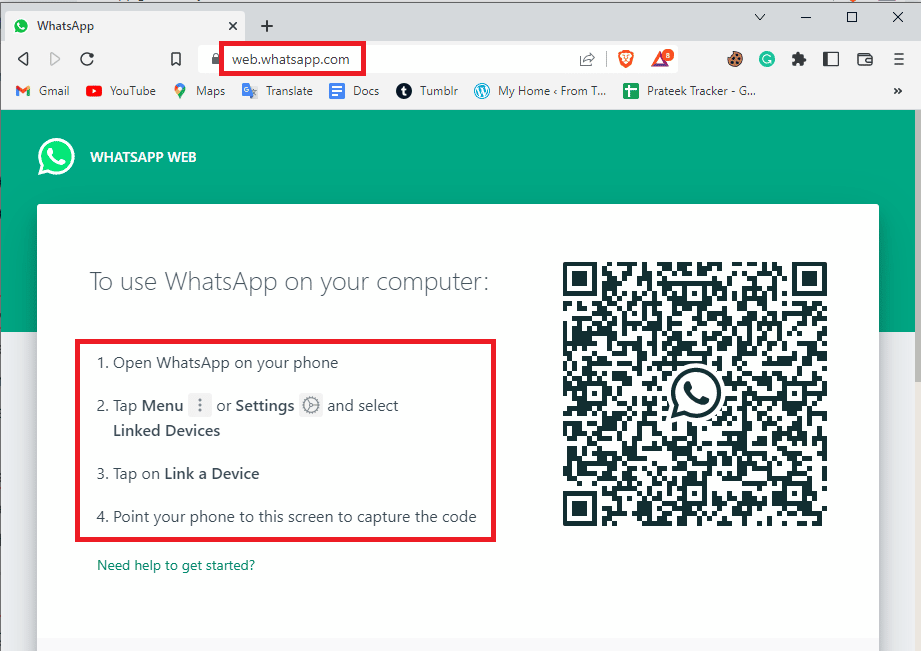
方法十一:通过模拟器使用 WhatsApp
如果以上方法都无效,您可以尝试使用模拟器在电脑上运行 Android 版本的 WhatsApp。 您可以在计算机上安装各种模拟器,以便使用各种 Android 应用程序,包括 WhatsApp。
常见问题 (FAQ)
Q1. 为什么我无法登录 WhatsApp 桌面应用程序?
答:导致您无法登录 WhatsApp 桌面版的一个常见原因是网络连接不稳定。
Q2. 我可以修复我的 WhatsApp 桌面应用程序吗?
答:是的,您可以在系统设置中修复 WhatsApp 桌面应用程序。 修复应用程序可以解决应用程序中的各种错误。
Q3. 我可以更新我的 WhatsApp 桌面应用程序吗?
答:是的,您可以通过访问“库”从 Microsoft Store 更新 WhatsApp 桌面应用程序。
***
我们希望本指南能帮助您解决 WhatsApp 桌面版无法在电脑上打开的问题。请告知我们哪种方法对您有效。如果您有任何建议或疑问,欢迎在评论区留言。